Win11电脑CPU锁频怎么办? Win11解除CPU锁频的详细图文方案
(福利推荐:你还在原价购买阿里云服务器?现在阿里云0.8折限时抢购活动来啦!4核8G企业云服务器仅2998元/3年,立即抢购>>>:9i0i.cn/aliyun)
最近有些用户在更新win11后,发现自己的cpu被锁频了,使用起来特别卡,而在安全模式中就很流畅,这时候我们可以尝试修改一下电源计划来解决。

1、首先,确保是真的被锁频了,如果CPU速度持续低于某个非正常值才是锁频;

2、按键盘上的【 Win + S 】组合键,或点击任务栏上的【搜索图标】,在打开的Windows搜索,搜索框输入【控制面板】,然后点击打开系统给出的最佳匹配【控制面板应用】;

3、控制面板窗口,大图标查看方式下,点击【电源选项】;

4、在其中找到使用的计划,并点击【更改计划设置】;

5、随后点击【更改高级电源设置】;

6、最后,在其中将处理器电源管理都改成【100%】,并保存即可解决;

以上就是Win11电脑CPU锁频的解决,希望大家喜欢,请继续关注程序员之家。
相关推荐:
win11cpu占用过高怎么办? Win11系统占用cpu高的解决方法
Win11打游戏经常突然卡顿怎么办? Win11玩游戏卡死的多种解决办法
win11怎么查看内存条卡槽个数? Win11看内存条卡槽有几个的多种方法
相关文章

Win11 msteams.exe映像错误怎么办?Win11 msteams.exe映像错误修复教程
部分win11用户在进入系统之后遇到了msteams.exe映像错误的提示,这是怎么回事呢?本文就为大家带来了详细的解决方法,需要的朋友一起看看吧2022-10-13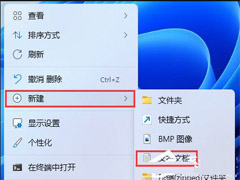
Win11图标小箭头怎么去除?Win11 22H2去除桌面图标小箭头方法
最近出现不少win11系统的用户询问win11桌面图标箭头怎么清除,其实方法很简单,本文就为大家带来了详细的去除桌面图标小箭头方法,需要的朋友一起看看吧2022-10-13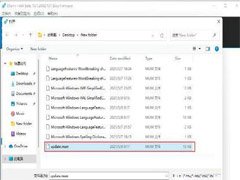
Win11无法安装中文输入法怎么办?Win11无法安装中文输入法解决方法
有用户发现自己升级的Win11电脑系统无法正常安装中文输入法,今天我们一起来看看如何处理这个问题的方法2022-10-13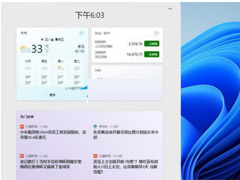
Win11小组件登录转圈怎么办?Win11小组件登录转圈解决方法
小组件是Win11系统新增加的功能,可以让电脑桌面的功能更加的丰富,然而近日有用户在启动win11电脑之后,想要打开小组件时却一直转圈没反应,对此小编为大家带来了win11小2022-10-13
win11系统winsxs文件夹怎么瘦身? win11清理winsxs文件的技巧
win11系统winsxs文件夹怎么瘦身?win11系统中的winsxs文件夹很大,想要清理一下,该怎么操作呢?下面我们就来看看win11清理winsxs文件的技巧2022-10-12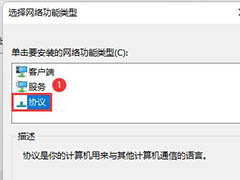
windows11 怎么安装ipx协议? Win11添加IPX网络协议的技巧
windows11 怎么安装ipx协议?在玩一些较老的游戏或者特别的应用程序时需要额外安装ipx网络协议才能进行局域网对战,那么要如何安装添加ipx协议呢?下面我们就来看看Win11添2022-10-12
Win11无线显示器安装失败错误0x80070057怎么办?
Win11无线显示器安装失败错误0x80070057怎么办?近期有部分Win11用户反映,电脑在可选功能中需要添加无线显示器时,出现了安装失败的情况,并有提示错误代码0x80070057,详2022-10-12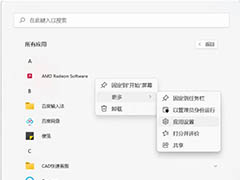
Win11 A卡掉驱动闪退黑屏怎么办? Win11 A卡掉驱动原因及解决办法
Win11 A卡掉驱动闪退黑屏怎么办?win11系统最近总是闪退黑屏,后来发现是显卡问题,下面我们就来看看Win11 A卡掉驱动原因及解决办法2022-10-12
Win11怎么给打印机重命名? Win11打印机修改名称的四种方法
Win11怎么给打印机重命名?win11系统中的打印机,想要修改名字,该怎么换个名字呢?下面我们就来看看Win11打印机修改名称的四种方法2022-10-12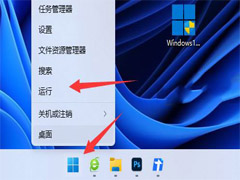
Win11系统dns异常无法上网怎么办?Win11dns异常无法上网的解决方法
最近有一些使用Win11系统的小伙伴反馈说自己就出现了这种情况,那么要是遇到应该如何去解决呢,本文就为大家带来了详细的解决教程,需要的朋友一起看看吧2022-10-12







最新评论